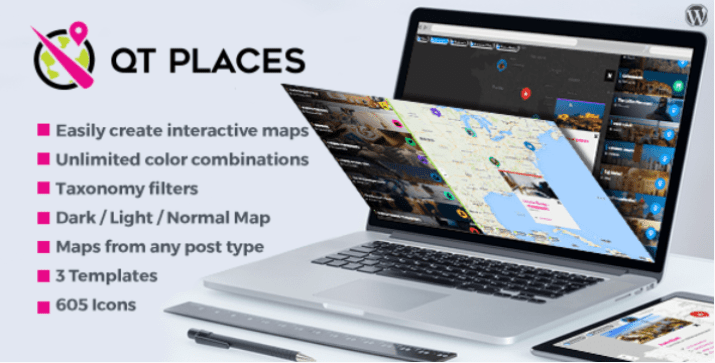Möchten Sie wissen, wie Sie benutzerdefinierte Größen für Miniaturansichten hinzufügen können?
Durch das Hochladen von Bildern in WordPress werden unterschiedliche Größen des Originalbilds erstellt. Leider ist dies keine Lösung, die für alle geeignet ist. Die erstellten Standardgrößen sind: Miniaturansicht, Mittel, Groß und Originalgröße. Wenn Sie jedoch eine andere Größe benötigen, wie die Produkte in einem Online-Shop, können Sie Ihre eigene benutzerdefinierte Größe nach Ihren Bedürfnissen erstellen.
In diesem Tutorial zeigen wir Ihnen, wie Sie benutzerdefinierte Bildformate erstellen, indem Sie sie mit Code in Ihrem Thema speichern.
Ich gehe für dieses Tutorial davon aus, dass Sie wissen, wie man entwickelt (HTML/CSS & PHP). Dieses Tutorial gilt auch, wenn Sie wissen, wie man erstellt Wordpress-Plugins.
Aber vorher, wenn Sie WordPress Discover noch nie installiert haben Wie man ein Wordpress-Blog 7 Schritte für die Installation et Wie finden, zu installieren und ein Wordpress-Theme auf Ihrem Blog aktivieren
Dann zurück zu warum wir hier sind.
So speichern Sie benutzerdefinierte Größen in WordPress
Beginnen Sie mit dem Öffnen von oder Erstellen Sie die Datei functions.php Konfigurieren Sie es dann wie im folgenden Beispiel, das ein Auszug aus dem Standardthema Twenty Seventeen ist:
<?php
if ( version_compare( $GLOBALS['wp_version'], '4.7-alpha', '<' ) ) {
erfordern get_template_directory() . '/inc/back-compat.php';
zurückkehren;
}
/**
* Standard-Theme-Konfiguration + neue Funktionen hinzugefügt.
*
* Beachten Sie, dass dieser Code nach dem „after_setup_theme-Hook“ hinzugefügt wird
* läuft vor dem Init-Hook.
*/
Funktion twentyseventeen_setup() {
Wie im Kommentar erläutert, können Sie Kompatibilitäten mit den WordPress-Funktionen hinzufügen, die Sie in Ihrem Thema verwenden möchten, z. B. vorgestellte Bilder, Postformate, benutzerdefinierte Kopfzeilen und andere ähnliche Optionen.
Siehe auch unsere Liste von 5 WordPress-Plugins zum Bearbeiten von Bildern in Ihrem Blog
Es gibt eine Funktion, die Sie unbedingt hinzufügen müssen, um Bilder mit benutzerdefinierten Größen und Miniaturansichten erstellen zu können:
add_theme_support ( 'Post-Thumbnails');
Nach WordPress Version 2.9 wurden Post-Bilder in "vorgestellte Bilder" umbenannt, aber es wird (verwirrt) immer noch durch seinen ursprünglichen Namen im Dateicode erwähnt. Diese Begriffe können austauschbar verwendet werden. Abhängig von Ihrer Zielgruppe kann dies jedoch für einige verwirrend sein.
Lesen Sie auch unser Tutorial auf Wie eine erweiterte Benutzerkontrolle auf Wordpress zu haben
Dann können Sie Ihre benutzerdefinierten Bildgrößen zum " add_image_size ". Dies ist die Grundstruktur, die Sie benötigen:
add_image_size ('neue benutzerdefinierte Größe', Breite, Höhe, Zuschneidemodus);
Stellen Sie sicher, zu ändern " THEME Mit dem Namen Ihres Themas. Ersetzen " neue benutzerdefinierte Größe Mit einem beschreibenden Namen für Ihre Bildgröße. Obwohl Sie fast jeden Namen verwenden können, sind diese verboten, da sie für die oben genannten Standardbildgrößen reserviert sind: Daumen, Miniaturbild, mittel, groß, Post-Miniaturbild.
Außerdem können Sie benutzerdefinierte Bildgrößen festlegen Breite, Höhe und zum Zuschneiden.
entdecken Sie auch Wie zu komprimieren und die Größe von Bildern auf Wordpress
Sie können die Abmessungen ändern " Breite "Und" Höhe Für diejenigen, die Sie brauchen werden. Der Zuschneidemodus ist zwar selbsterklärend, aber nicht.
Es gibt einige Optionen zum Zuschneiden Ihrer Bilder:
- Zwangsernte - Stellen Sie dazu den Wert " Ernte-Modus Zu " was immer dies auch sein sollte. ". Es schneidet ein größeres Bild auf die exakte Breite und Höhe, die so eingestellt ist, dass es perfekt zu Ihrem Design passt, aber es muss das Bild nicht unbedingt proportional zuschneiden.
- Süßes Schneiden - Dies ist die Standardeinstellung und wird durch Entfernen des Zuschneidemodus aktiviert. Es wird proportional ein Bild erzeugt, aber die Bildhöhen können variieren, wenn sie ursprünglich unterschiedliche Größen hatten.
- Unbegrenzte Höhe - Durch Löschen des Wertes " Höhe », Der Zuschneidemodus Ihres benutzerdefinierten Bildes kann eine unbegrenzte Höhe haben. Dies ist besonders nützlich für Infografiken.
Sie können die Zeile im obigen Snippet wiederholen, um so viele Bildgrößen wie nötig zu speichern. Vergessen Sie nicht, es so zu bearbeiten, dass es den Anforderungen entspricht, die Sie benötigen.
Wie können Sie Ihre Artikel als PDF in WordPress teilen? Finden Sie es heraus, indem Sie diesen Artikel konsultieren.
Sie können weiterhin Unterstützung für die Funktionen hinzufügen, die Sie benötigen. Wenn Sie fertig sind, fügen Sie diese in den Hook ein. " after_setup_theme »:
Add_action ('after_setup_theme', 'themename_setup');
Denk daran, dass " THEME Sollte in den tatsächlichen Namen Ihres WordPress-Themas geändert werden. Stellen Sie sicher, dass Sie diesen Namen in dieser Datei konsistent verwenden.
Entdecken Sie auch einige Premium-WordPress-Plugins
Sie können andere verwenden Wordpress-Plugins um ein modernes Erscheinungsbild zu geben und die Handhabung Ihres Blogs oder Ihrer Website zu optimieren.
Wir bieten Ihnen hier einige Premium-WordPress-Plugins an, die Ihnen dabei helfen werden.
1. QT Orte
QT Places ist ein WordPress-Plugin elegant und vielseitig, um Karten von Google Maps auf Ihrer Website anzuzeigen. Nach der Installation erscheint ein neuer Beitragstyp namens „Orte“ in Ihrem WordPress-Menü, und Sie können sofort damit beginnen, neue Orte zu Karten hinzuzufügen.
Diese Erweiterung reagiert sehr schnell und funktioniert auf Mobilgeräten (iPhone, Android). Sie können Hinzufügen von Kartenfunktionen zu jedem Standardveröffentlichungstyp (wie Artikel oder Seiten) oder personalisiert (wie Portfolios).
Herunterladen | Demo | Web-Hosting
2. Calendarista
Calendarista ist ein Premium-WordPress-Plugin, das entwickelt wurde, um ein Erlebnis zu bieten Online-Buchung –Buchung – schneller und effizienter für Ihre Kunden. Ziel ist es, Dienstleistungen für Unternehmen, die die Buchung von Sitzungen oder Terminen im Internet anbieten, sehr schnell und einfach hinzuzufügen.
Wenn Sie also nach einem vollständigen Reservierungssystem für ein Hotel, eine Autovermietung, eine Apartmentvermietung, ein Reisebüro, einen Schönheitssalon, ein Restaurant usw. suchen,… Dieses Plugin ist perfekt für Sie.
Lesen Sie diesen Artikel auf Wie alle Publikationen Ihre Wordpress auf einer einzigen Seite angezeigt werden
Als Features bietet es unter anderem: 10 fertige Reservierungssystem-Modelle, die Unterstützung von 3 Payment Gateways, WooCommerce-Unterstützung, die Integration eines anpassbaren Form Builders, Google Map-Unterstützung, eine hervorragende Kalendervorlage zum Anzeigen Ihrer Termine und vieles mehr.
Herunterladen | Demo | Web-Hosting
3. EventOn
Das Premium EventOn WordPress Plugin ist mit über 7000 Verkäufen das meistverkaufte Kalender Plugin auf CodeCanyon. Es hat eine Menge nützlicher Funktionen wie vorgestellte Bilder für Veranstaltungen, Shortcodes, unbegrenzte Erstellung von Ereigniskalendern, anpassbaren Metadatenfeldern und Ereigniseigenschaften.
Die wichtigsten Erweiterungen sind unter anderem: die Möglichkeit des Verkaufs von Tickets, der Import / Export von Veranstaltungen im CSV-Format, kostenlose Integration mit Google Map, Sortieren und Filtern in der Ereignisliste, voll ansprechendes Layout, Mehrsprachige Unterstützungund einfache Anpassung des Kalenders.
Unsere Ideen für 9 WordPress Plugins zum Erstellen einer Reise-Website
Einige Funktionen sind bereits in anderen Plugins kostenlos verfügbar, der Wert ist jedoch ein wirksamer Kompromiss.
Herunterladen | Demo | Web-Hosting
Andere empfohlene Ressourcen
Wir laden Sie außerdem ein, die unten aufgeführten Ressourcen zu konsultieren, um die Kontrolle und Kontrolle Ihrer Website und Ihres Blogs zu verbessern.
- So entwerfen Sie ein Online-Anmeldeformular für einen benutzerdefinierten globalen Header in Divi
- 7 WordPress-Plugins zum Erstellen einer FAQ auf Ihrer Website
- Ein paar Plugins zur Auswahl, um Tabellen in WordPress zu erstellen
- So beheben Sie den Anmeldefehler mit der WordPress-Datenbank
Zusammenfassung
Hier ist ! Das war's für diesen Leitfaden. Wir hoffen, dass Sie damit benutzerdefinierte Größen für die Bilder hinzufügen können.
Sie können jedoch auch unsere RessourcenWenn Sie mehr Elemente benötigen, um Ihre Projekte zur Erstellung von Internetseiten durchzuführen, konsultieren Sie unseren Leitfaden auf der WordPress-Blog-Erstellung oder der eine auf Divi: das beste WordPress-Theme aller Zeiten.
Wenn du hast commentaires oder Vorschläge, zögern Sie nicht, uns im reservierten Bereich zu informieren, aber in der Zwischenzeit, Teile diesen Artikel in deinen verschiedenen sozialen Netzwerken.
...